Преди това се занимава с темата за "Създаване на AutoCAD маса", но процесът на редактиране и маса дизайн трябва да се обърне специално внимание. Затова, нека да разгледаме по-подробно, как да се промени таблицата в AutoCAD.
Редактиране на таблица в AutoCAD
Така че, след като е създаден на масата, често е необходимо да се коригира външния му вид: разтегнете редове или колони, обединяване на клетки, изберете границата, и т.н. Някои от тези действия за редактиране на таблици в AutoCAD може да се направи динамично: като маркирате желаното поле и плъзгане с дръжки граници (фиг ..).
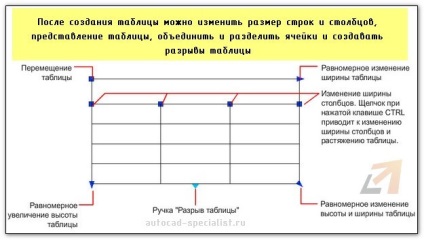
Ако изберете една клетка (група от клетки, или цяла маса), а след това на лентата ще бъде допълнително раздела "Настолни клетки", съдържащи палитра от инструменти, за да работите директно с обектно-маса. Можете да вмъквате / изтриване на редове и колони от таблица, клетъчно сливане и разделяне на изравнете текстови, клетъчен блок, промяна на външния вид на границите, както и изпълнение на различни маси за редактиране в AutoCAD и т.н.

Самата клетка в таблицата може да бъде редактиран с помощта на "дръжките" (вж. Фиг.).
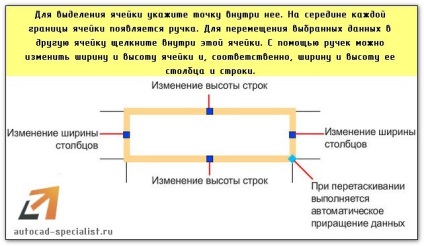
Как да се върти на текст в AutoCAD таблица
За да напишете в AutoCAD текст в таблицата, за да активирате желаната клетка и достатъчно клавиатура за въвеждане на данни. Много новодошлите имат проблеми, когато е налице необходимост от промяна на ориентацията на текста.
Завъртане на текст в AutoCAD таблица не е проблем. Когато една клетка е избран с палитра "Properties" на текстова бележка (пряк път Ctrl + 1). В "Съдържанието" е необходимо да се работи с ценностите на "текст въртене." По подразбиране е "0", т.е. Текст, има обичайните хоризонтална ориентация.
Наред с другите неща, може да бъде включен в масата на клетката Avtokad формули и полеви блокове. Когато е избрана клетка става достъпно раздела "Таблица клетки". В този случай, специален интерес е на панела "Insert".
ЗАБЕЛЕЖКА: За да създадете таблица в AutoCAD може да отнеме много по-малко време, отколкото е по-нататъшно редактиране и оформление.
За да изтриете таблица в AutoCAD достатъчно да го маркирате и натиснете клавиатурата Изтриване.
Сега имате идея как да редактирате таблица в AutoCAD. Но се уверете, че тя работи на практика, за да се консолидират на материала! Като цяло безсмислено да се опише подробно командите за работа с таблици - веднъж е достатъчно, за да ги използват, за да се разбере тяхната цел.
Декларация за поверителност
1. Преамбюл
2. обработката на лични данни
3. достъп до лични данни. СЪХРАНЕНИЕ
3.1. Лични данни, получени от оператора, могат да се прехвърлят на трети лица, с възлагането на изискванията за правата на човека, както и в случаите, когато е необходимо такова прехвърляне, за да изпълни задълженията на оператора. 3.2. лични данни на потребителя могат да бъдат достъпни от всеки служител на оператора, както и други лица, които по силата на служебните си задължения трябва да се справят с личните данни. 3.3. Съхранение на лични данни може да бъде под формата на електронни бази данни на сървъра на оператора, както и сканиране копия на седалката на оператора се намира. 3.4. Съхранение на лични данни може да включва събирането, записа, систематизирането, натрупване, съхранение, изясняването (актуализацията, модификация), екстракция, използването, прехвърлянето (разпространението, осигуряване на достъп), обезличаване, блокиране, заличаване, унищожаването на личните данни;
4. НАЧИН ЗА БЕЗОПАСНОСТ НА ЛИЧНИ ДАННИ ЗА БЕЗОПАСНОСТ
5. ОТГОВОРНОСТ. Уреждане на спорове
6. Заключителни разпоредби
Дизайн училище
моделиране и визуализация
Свързани статии
